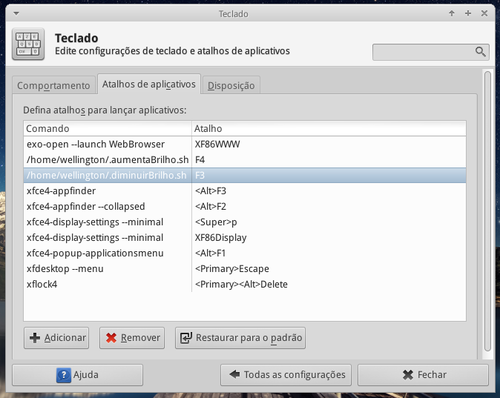Atalho de teclado para aumentar e diminuir o brilho da tela
Publicado por Wellington Junior em 19/11/2015
[ Hits: 26.252 ]
Atalho de teclado para aumentar e diminuir o brilho da tela
Consegui fazer essa dica devido eu não ter achado nada a respeito de como fazer isso no Debian 8 Xfce, levando-me à raciocinar muito até achar uma solução.
Essa dica pode ser usada em outras distros, ela foi testada no ambiente Xfce 4.10 distribuição Debian 8.
Para iniciar a dica temos que instalar um software já conhecido para resolver esse problema de brilho xblacklight, ele bem conhecido em alguns forums linuxers como gambiarra de brilho.
Para instalar abra o terminal e digite:
sudo apt-get install xblacklight
Após sua instalação vamos criar dois scripts na pasta do usuário, abra o terminal e digite:
nano .diminuirBrilho.sh
E adicione no script.
xbacklight -dec 10
Salve e agora vamos torná-lo executável:
chmod +x .diminuirBrilho.sh
Através desse script você conseguirá diminuir a porcentagem de 10 a 10 porcento do brilho da tela, para continuar vamos criar outro script.
Abra o terminal e digite:
nano .aumentaBrilho.sh
E adicione no script:
xbacklight -inc 10
Salve e agora vamos torná-lo executável:
chmod +x .aumentaBrilho.sh
Através desse script ele aumenta a porcentagem de 10 a 10 porcento do brilho.
Para finalizar vamos agora configurar os atalhos de teclado no ambiente Xfce acesse:
Menu Whisker → configurações → Teclado → Atalhos de aplicativo → e clique em adicionar.
Quando você clicar em adicionar vai aparece essa janela da imagem. Segue abaixo o exemplo da imagem.
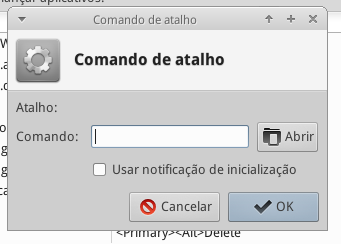
Após adicionar o caminho aparecerá essa janela onde pede que você adicione uma tecla de atalho.
Segue a janela na imagem abaixo.
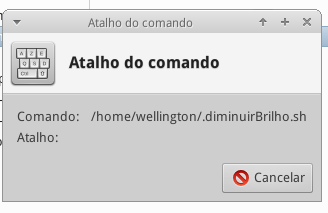
Olha como ficou o meu caminho:
/home/wellington/.aumentarBrilho.sh atalho F4
Como personalizar o Plymouth do Xubuntu 15.04
Debian com aparência do Xubuntu
Como criar um xorg.conf no Ubuntu 9.10
Ativando Java Plugin no Fedora 18 (Firefox e Chrome)
Recuperando o Boot Booster no Asus EEE PC 1001HA
Volume acima de 100% no Elementary OS
Solução para erro: GPG error apt-get update NO_PUBKEY AED4B06F473041FA
"Para instalar abra o terminal e digite:
$ sudo apt-get install xblacklight"
Boa dica, mas o nome correto do pacote não seria xbacklight?
[1] Comentário enviado por rootgerr em 19/11/2015 - 21:08h
"Para instalar abra o terminal e digite:
$ sudo apt-get install xblacklight"
Boa dica, mas o nome correto do pacote não seria xbacklight?
rootgerr é isso mesmo obrigado.
Creio que não é necessário criar dois scripts, basta associar o comando direto com a tecla de atalho. Testou isso?
De qualquer forma, muito útil essa dica, já que esse problema do brilho é bem constante no Linux.
[3] Comentário enviado por PauloHAC em 21/11/2015 - 20:30h
Creio que não é necessário criar dois scripts, basta associar o comando direto com a tecla de atalho. Testou isso?
De qualquer forma, muito útil essa dica, já que esse problema do brilho é bem constante no Linux.
PauloHAC não tinha testado não, mais creio que funcione também.
Patrocínio
Destaques
Artigos
Programa IRPF - Guia de Instalação e Resolução de alguns Problemas
Criando uma Infraestrutura para uma micro Empresa
Criar entrada (menuentry) ISO no Grub
Como gerar qualquer emoji ou símbolo unicode a partir do seu teclado
Dicas
Instalando o Pi-Hole versão v5.18.4 depois do lançamento da versão v6.0
Instalar o VIM 9.1 no Debian 12
Como saber o range de um IP público?
Muitas dificuldades ao instalar distro Linux em Notebook Sony Vaio PCG-6131L (VPCEA24FM)
Tópicos
Dock do debian está muito pequena (1)
Instalei Windows 11 e não alterou o Grub do Debian (0)
Linux Mint (21.2) não reconhece teclado mecanico RASEC da PCYES (2)
Top 10 do mês
-

Xerxes
1° lugar - 79.798 pts -

Fábio Berbert de Paula
2° lugar - 58.955 pts -

Buckminster
3° lugar - 23.424 pts -

Mauricio Ferrari
4° lugar - 19.211 pts -

Alberto Federman Neto.
5° lugar - 17.676 pts -

Diego Mendes Rodrigues
6° lugar - 15.360 pts -

Daniel Lara Souza
7° lugar - 15.381 pts -

edps
8° lugar - 15.247 pts -

Alessandro de Oliveira Faria (A.K.A. CABELO)
9° lugar - 14.774 pts -

Andre (pinduvoz)
10° lugar - 12.543 pts